发布时间:2023-12-08 10: 00: 00
品牌型号:联想小新pro16
系统:Windows11家庭中文版
软件版本:Microsoft 365
大学期间,无论是什么专业都要写很多的论文。作为考评学业的一种方式,论文有着严格的格式要求和字体要求,在提交论文前,学生需要将论文更改为统一的格式,使用Word软件可以帮助我们完成文字的编辑。接下来我将为大家介绍:论文Word格式要求及字体大小,论文Word格式怎么调。
一、论文Word格式要求及字体大小
不同类型的论文对格式和字体有不同的要求,下面我们分别来看一下。
1.这里我选择了某大学给出的论文格式标准,由于涉及到知识产权,我将其中较为重要的部分隐去了。其中,论文一般由中文标题、作者信息、中文摘要、关键词、正文、参考文献、英文题目几个部分构成。要完成一篇较为规范的论文,上述几个部分是不可缺少,且顺序不可改变的。
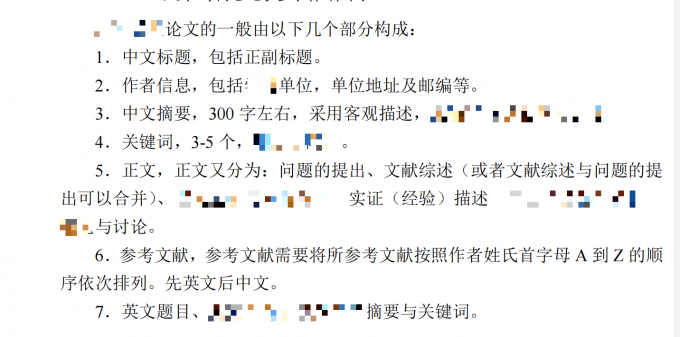
2.接下来看论文的字体要求。由于知识产权的原因,只选取了其中三个部分进行介绍。
(1)标题:主标题用三号黑体、加粗,居中排列;副标题用四号宋体,居中。
(2)作者信息:小四号宋体。
(3)正文:小四号黑体。
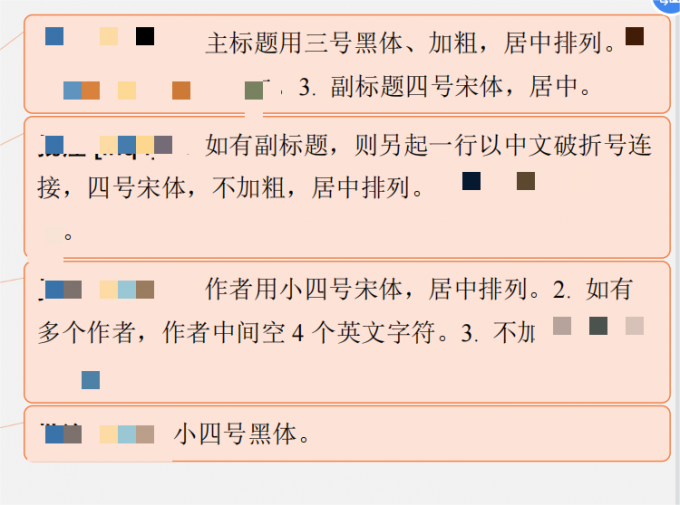
3.了解了论文的基本格式和字体要求后,我们就可以开始对论文草稿进行调整。首先是字体设置。打开字体编辑界面,在下图所示的菜单中,根据论文不同部分的要求,选择中西文文字的字体、字号以及是否加粗,将字体颜色设置为黑色,取消之前草稿中的下划线、着重号等类型的标注。
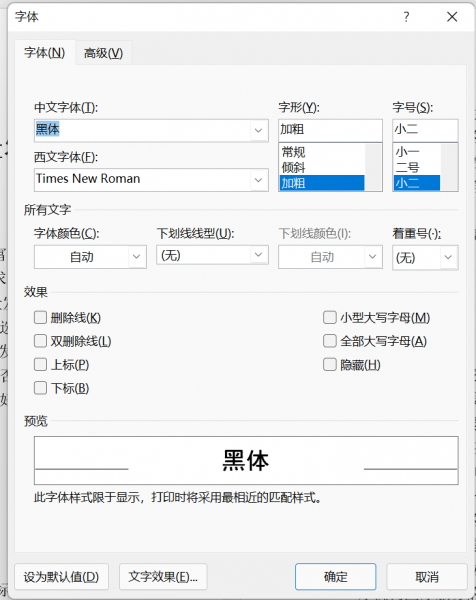
4.下面是段落格式的设置。选中需要进行更改的文字,在段落设置中,选择文字的对齐方式,设置首行缩进,调整行距,设置段前段后的间距等。
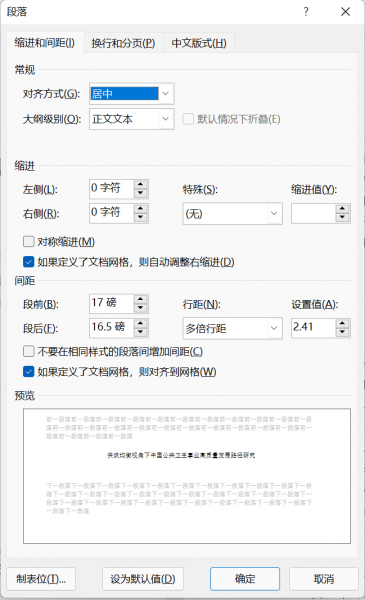
上文中我们对论文的格式和字体要求进行了简单的介绍和初步的调整,大家可以先尝试着去对自己的论文草稿进行修改。
二、论文Word格式怎么调
使用Word中的样式功能,可以快速将选中文字套用上相应的样式。这项功能在我们进行论文编辑的时候可以帮助我们提高效率。
1.找到样式选项卡,在下图所示的菜单中找到并添加新样式。
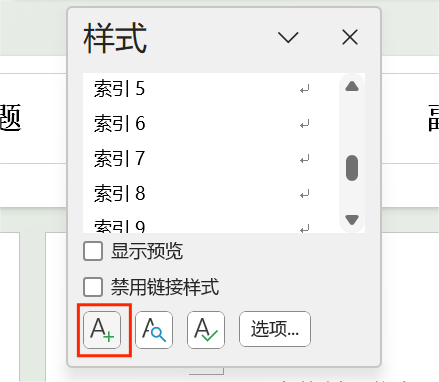
2.根据论文不同部分的格式要求,预设新的样式。例如,可以创建一个“主标题”样式,在下图所示的菜单中,将名称改为主标题,在格式选项中,将字体改为黑体,字号改为三号,选择加粗,并选择居中排列方式,完成更改后进行保存。下次进行使用的时候,只需要选中主标题的文字,再将该样式套用在选中文字上,就可以快速实现格式更改,提高效率。论文的其他部分也可以仿照上述的步骤创建新样式。
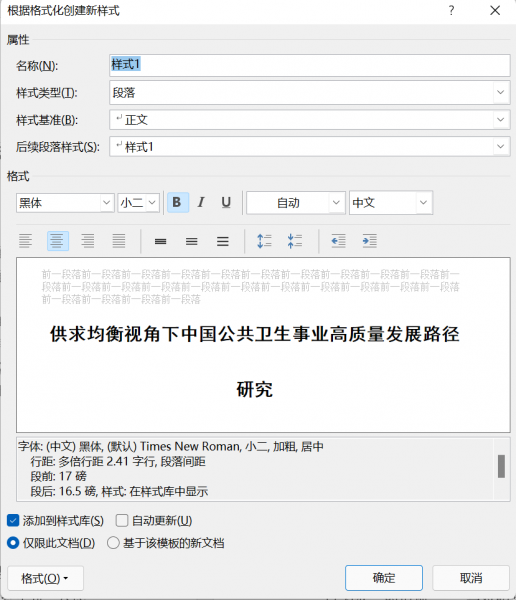
3.下图是完成格式更改的一篇论文示例,供大家参考。修改后的论文格式较为整洁有序,可以提高读者的观感。
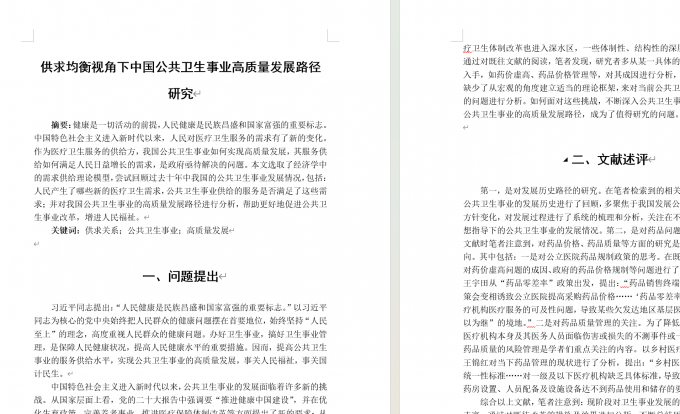
以上就是论文Word格式要求及字体大小,论文Word格式怎么调的全部内容了。更改使用Word进行文字编辑的小技巧,欢迎大家访问Microsoft Office中文网站查找相关文章阅读。如果在使用Word过程中遇到了什么问题,也欢迎大家访问网站查找解决方案。
作者:左旋葡萄糖
展开阅读全文
︾
读者也喜欢这些内容:

Word字间距怎么调整 Word某一行字间距突然变大怎么办
Word是我们工作学习中常用的工具之一,平时我们使用Word编辑文档时,需要对字体样式、字体大小、字符间距进行调整,调整字体样式和大小很简单,只需要通过工具栏就可以设置,但字符间距该如何操作呢?下面我们就来学习一下Word字间距怎么调整,Word某一行字间距突然变大怎么办的相关内容。...
阅读全文 >

Microsoft 365怎么协作编辑Word文档 Microsoft 365怎么优化Word排版
Microsoft Word软件中提供了多人协同编辑功能,特别适合团队项目合作。通过共享文档,项目组成员可以同时对文档进行在线查看、编辑等操作,省时又方便。下面我们就来给大家介绍一下Microsoft 365怎么协作编辑,Word文档Microsoft 365怎么优化Word排版的操作技巧,帮助各位和团队更高效的完成工作。...
阅读全文 >

Word论文排版怎么排 Word论文标题一二三级标题格式设置
一到写论文的时候,相信很多同学就会头疼,除了内容不知道该怎么写,论文排版也特别费脑筋,对于不熟悉排版的同学来说,这无疑是个大问题,本期就给大家分享一下Word论文排版怎么排,Word论文标题一二三级标题格式设置的操作方法,帮助大家快速完成论文排版。...
阅读全文 >

Word如何让多张图片整齐排列 Word图片统一修改尺寸怎么弄
在编辑文档时,我们经常会在Word文档中插入一些配图,然而有时候我们会发现,在插入多张图片进行排列时,总是会为了适应页面尺寸而不断调整图片大小,拉低排版的效率。所以今天就来给大家分享一下Word如何让多张图片整齐排列,Word图片统一修改尺寸怎么弄的方法。...
阅读全文 >